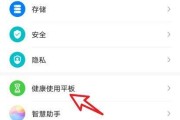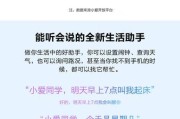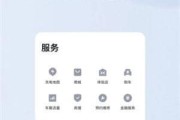在社交媒体和数字内容创作中,一张图片往往胜过千言万语。苹果手机的相机功能十分强大,常常成为用户记录生活、分享创意的工具。但你知道吗?在苹果手机上拍照时,可以轻松添加各种图形符号,比如方框,来增加图片的趣味性和表达力。接下来,本文将全面介绍如何在苹果手机上拍照时添加方框符号,包括详细的操作步骤和一些实用技巧。
关键步骤概览
在深入讲解之前,我们先了解一下将要完成的操作有哪些关键步骤:
1.打开手机内置的“照片”应用。
2.选择“编辑”选项。
3.找到并点击“标记”工具。
4.选择“形状”工具,并挑选“方框”。
5.在图片上绘制方框,并进行调整。
6.保存或分享你的作品。
现在,让我们一步步来深入了解这些步骤。

操作步骤详解
步骤一:打开“照片”应用
解锁你的苹果手机,找到并打开“照片”应用。这个应用是iOS系统自带的,用于存储和编辑拍摄的照片和视频。
步骤二:编辑照片
在“照片”应用中,找到你想要添加方框的图片。点击图片,然后选择屏幕右上角的编辑按钮(看起来像一个笔形图标)以进入编辑模式。
步骤三:使用“标记”工具
在编辑模式中,你会看到屏幕下方有一排工具选项。点击“标记”按钮(带有笔和星号图标),这将打开一系列编辑工具,包括文本、形状、裁剪、滤镜等。
步骤四:选择形状工具
在标记工具中,滑动屏幕找到“形状”选项,并点击它。这个选项会展示不同的图形,包括线条、箭头、星形、心形,当然还有我们要添加的“方框”。
步骤五:添加方框并调整
点击“方框”图标后,你的图片上会出现一个可调整大小和位置的方框。你可以通过拖动方框边缘来调整它的大小,同时也可以在屏幕上移动它,直至达到满意的布局。
步骤六:保存或分享
编辑完成后,点击屏幕右上角的“完成”按钮来保存你的更改。你也可以选择“分享”按钮,直接通过邮件、消息或社交媒体平台分享你编辑后的照片。
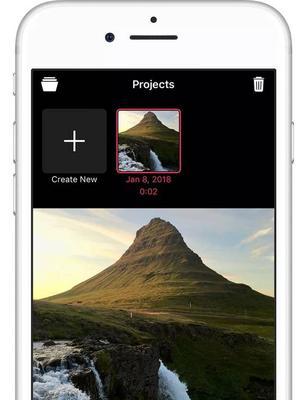
实用技巧与背景信息
技巧:在编辑之前,最好复制原图以防万一。在“照片”应用中长按图片,然后选择“复制”,这样你就可以保留原始图片的同时,自由地尝试各种编辑。
背景:苹果的“照片”应用不断更新,加入了更多实用的编辑功能。从简单的滤镜和裁剪到复杂的图像修复,苹果不断努力提升用户体验。

常见问题解答
Q:我可以在拍照时直接添加方框吗?
A:目前苹果的相机应用不支持在拍摄照片时直接添加方框。你需要先拍好照片,然后再进行编辑添加方框。
Q:如果我想要撤销编辑,该怎么办?
A:如果你想撤销编辑,可以点击编辑屏幕左上角的“撤销”按钮。这个操作会取消上一步的编辑,你也可以连续点击它以撤销多步操作。
Q:“标记”工具里还有哪些其他的编辑功能?
A:除了添加方框,你还可以使用“标记”工具里的箭头、图形、文字标签等功能来丰富你的照片内容。每一个工具都可以提供不同的编辑选项来满足你的创意需求。
结语
通过本文的介绍,你现在应该能够轻松地在苹果手机拍照时添加方框符号了。利用这些编辑功能,你不仅可以提升图片的美观度,还可以让图片的表达更加明确和有趣。无论是为了个人相册的整理,还是社交媒体的分享,这些技巧都是非常实用的。如果你已经准备好探索苹果手机的更多编辑功能,不妨开始动手实践,将你的创意付诸行动吧!
标签: #操作步骤